Inkscape is een krachtig grafisch ontwerpprogramma dat vooral indrukwekkend is bij het werken met vectorafbeeldingen. Hoewel je veel ontwerpen kunt maken in Inkscape, blijft het omgaan met tekst een bijzondere uitdaging, vooral als het gaat om het indienen van deze ontwerpen bij een drukkerij. Het probleem ligt vaak in het feit dat het gebruikte lettertype mogelijk niet geïnstalleerd is op het systeem van de drukker. Daarom is het belangrijk om bewerkbare tekst om te zetten naar paden voordat je je bestand indient. In deze gids leg ik uit hoe je effectief je tekst omzet naar paden in Inkscape om ervoor te zorgen dat je afbeeldingen er precies uitzien zoals je wilt.
Belangrijkste punten
- Tekst omzetten naar paden in Inkscape is een noodzakelijke stap voor je je werk bij een drukkerij indient.
- Tekst bewerken in Inkscape is eenvoudig zolang je de juiste gereedschappen en technieken kent.
- Het is belangrijk om een reservekopie te maken van je bestand voor je het converteert naar paden om de mogelijkheid te behouden om wijzigingen aan de tekst aan te brengen.
Stapsgewijze instructies
Ten eerste moet je Inkscape openen en een nieuw document maken waarin je je ontwerpen wilt maken. Voor je begint met de tekst, kan het nodig zijn om hulplijnen te maken om de tekst beter te kunnen plaatsen.
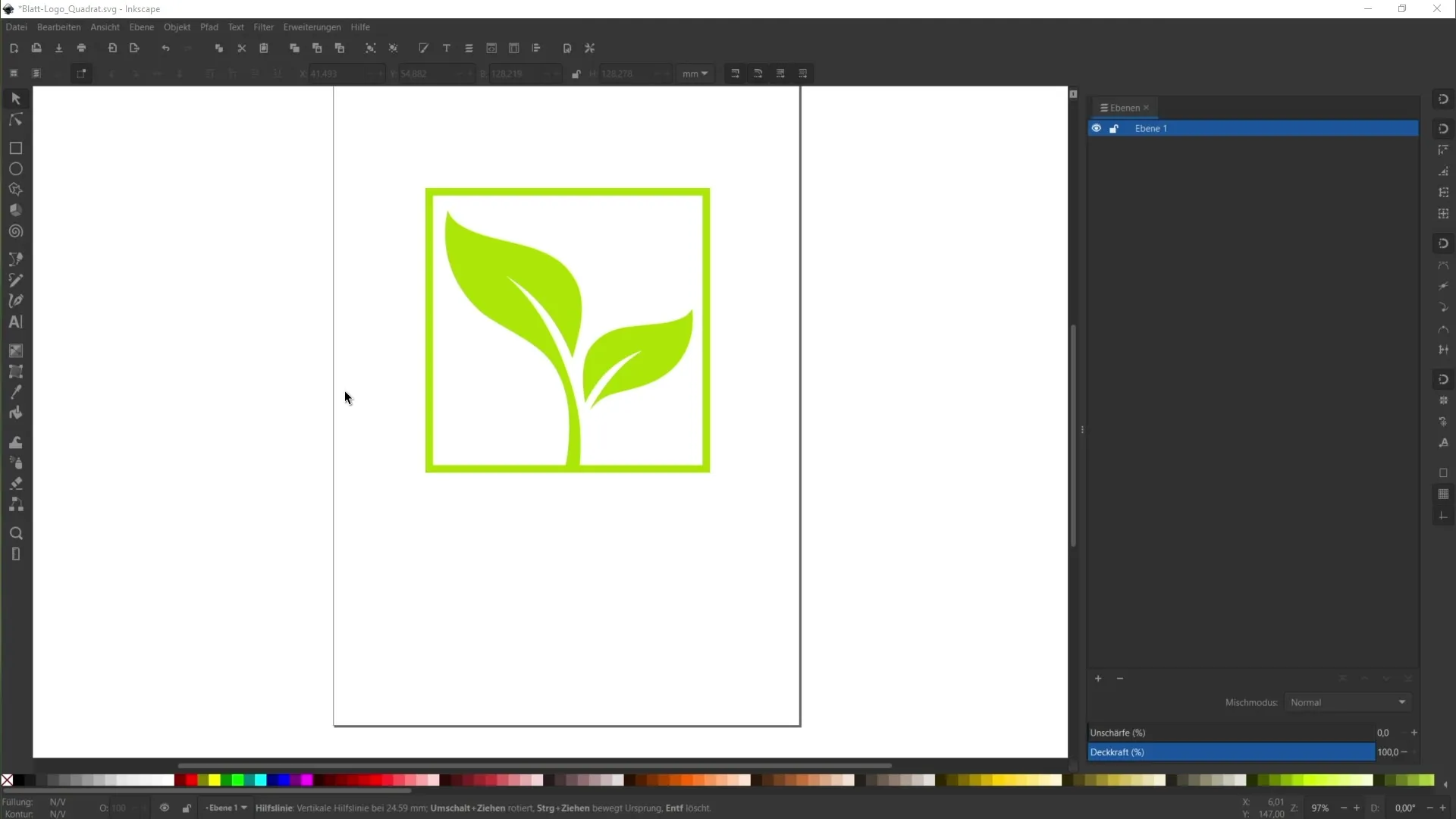
Om hulplijnen te maken, kan je de linialen weergeven in het Inkscape venster. Klik hiervoor op "Beeld", dan op "Tonen" en selecteer "Linialen".
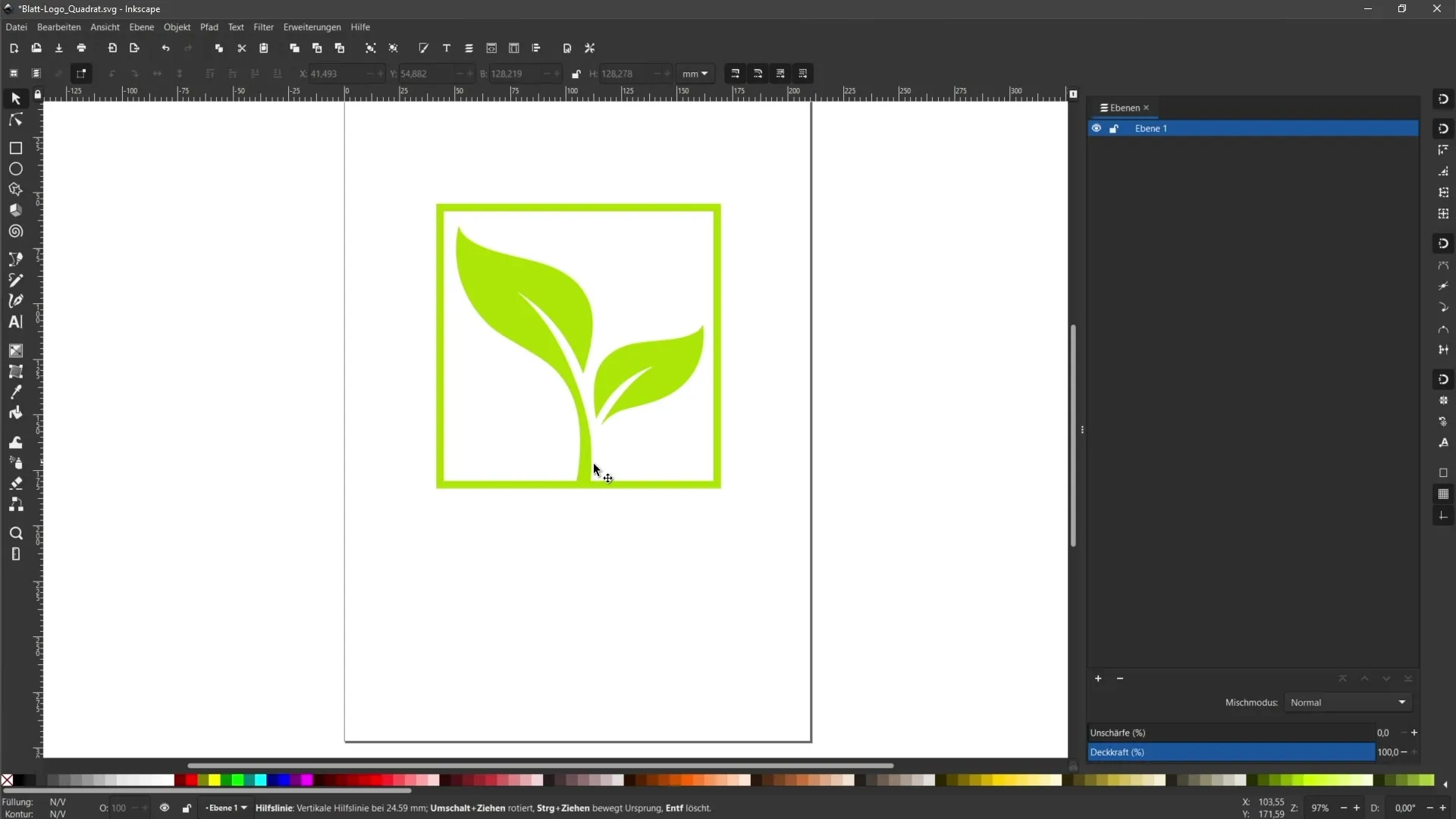
Wanneer de linialen zichtbaar zijn, sleep je gewoon een richtlijn van de bovenste liniaal naar het document. Plaats de richtlijn zoals je wilt, dit zal je helpen om je tekst later precies te plaatsen.
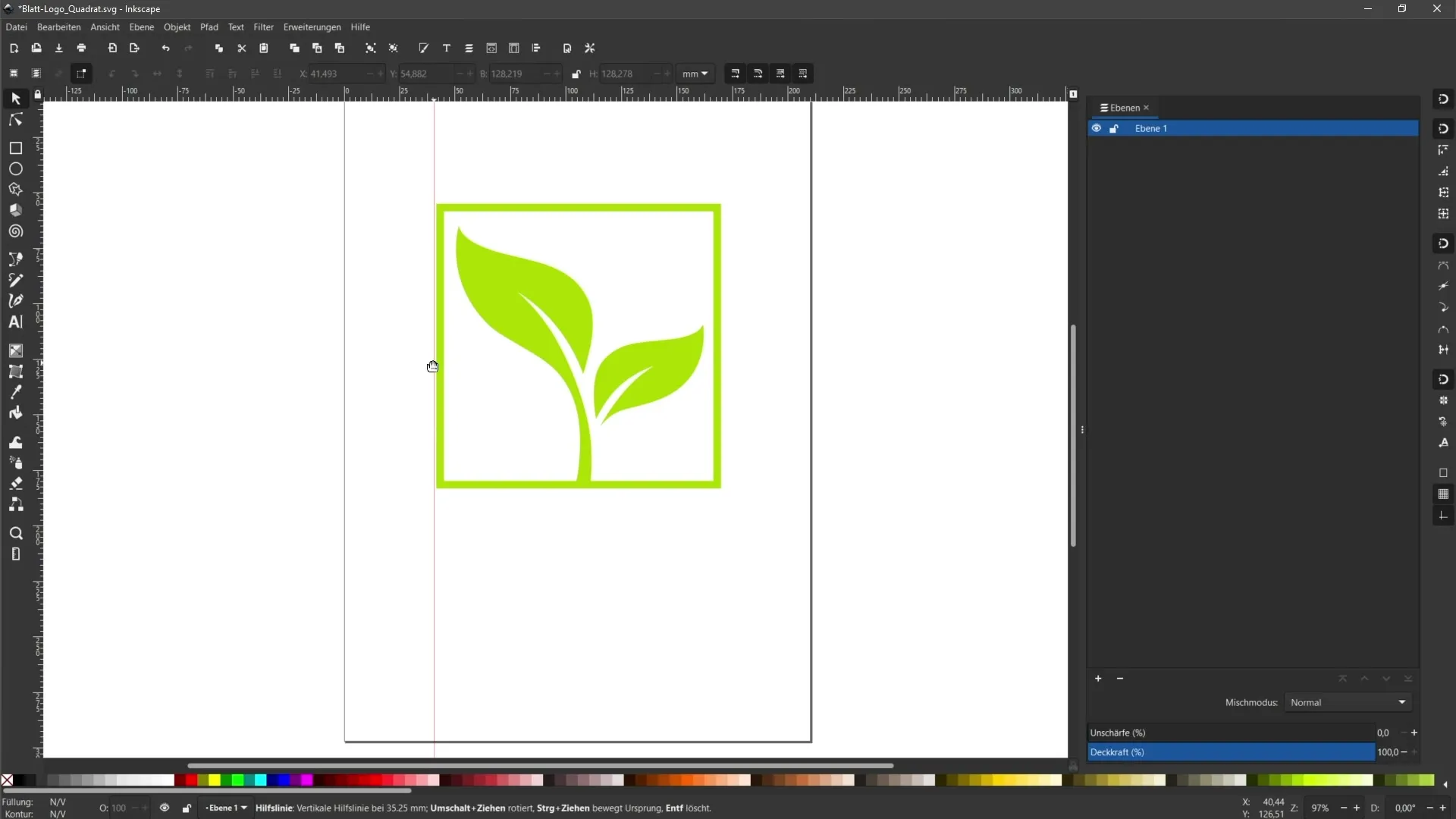
Om de hulplijnen gemakkelijk te positioneren, activeer je de snapfunctie. Ga hiervoor weer naar "Beeld", klik op "Tonen" en activeer de snapbesturingsbalk.
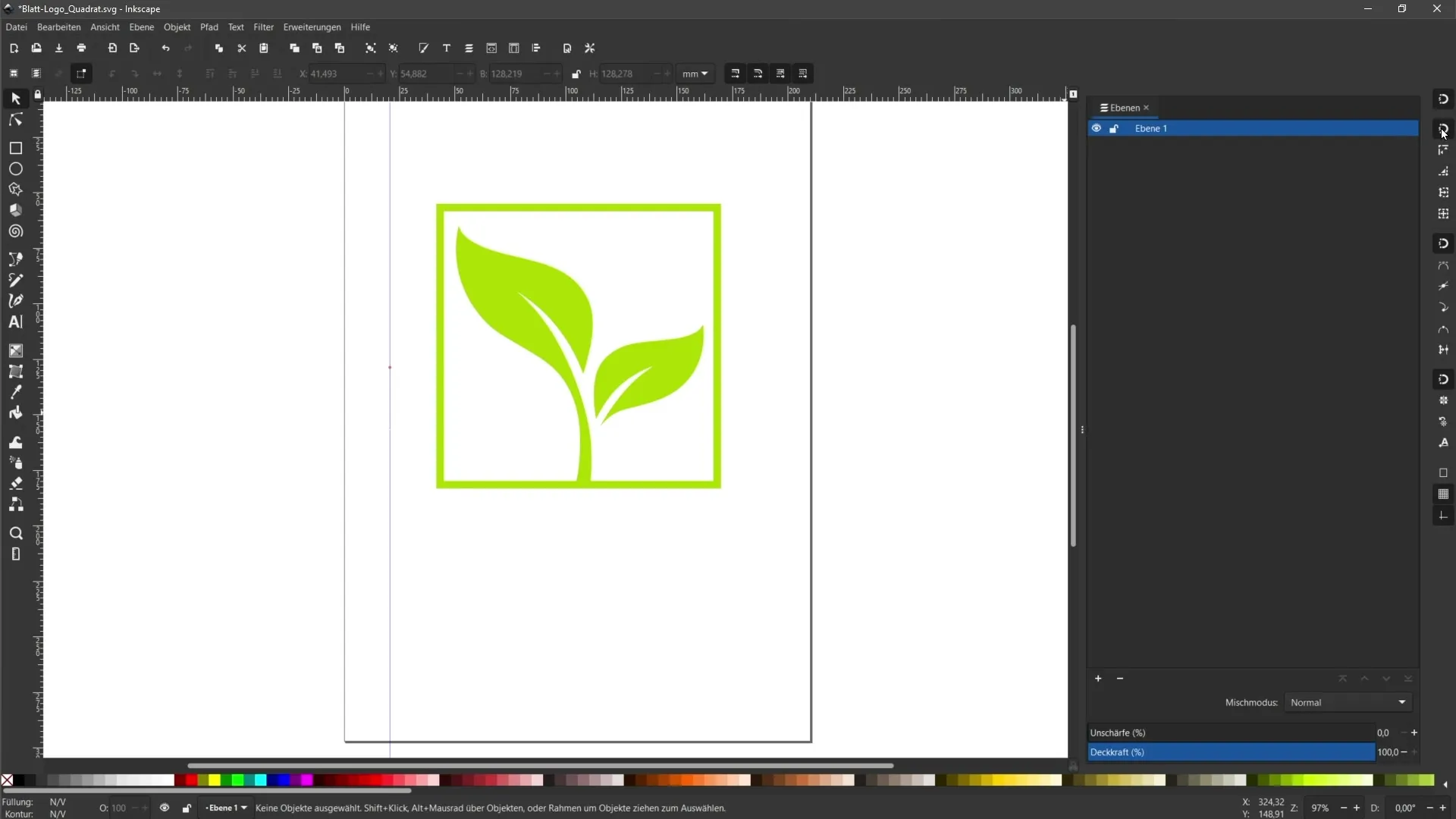
Nu kun je het tekstgereedschap selecteren en een tekst in je document invoeren. Je kunt bijvoorbeeld het woord "Logo" in het tekstveld schrijven.
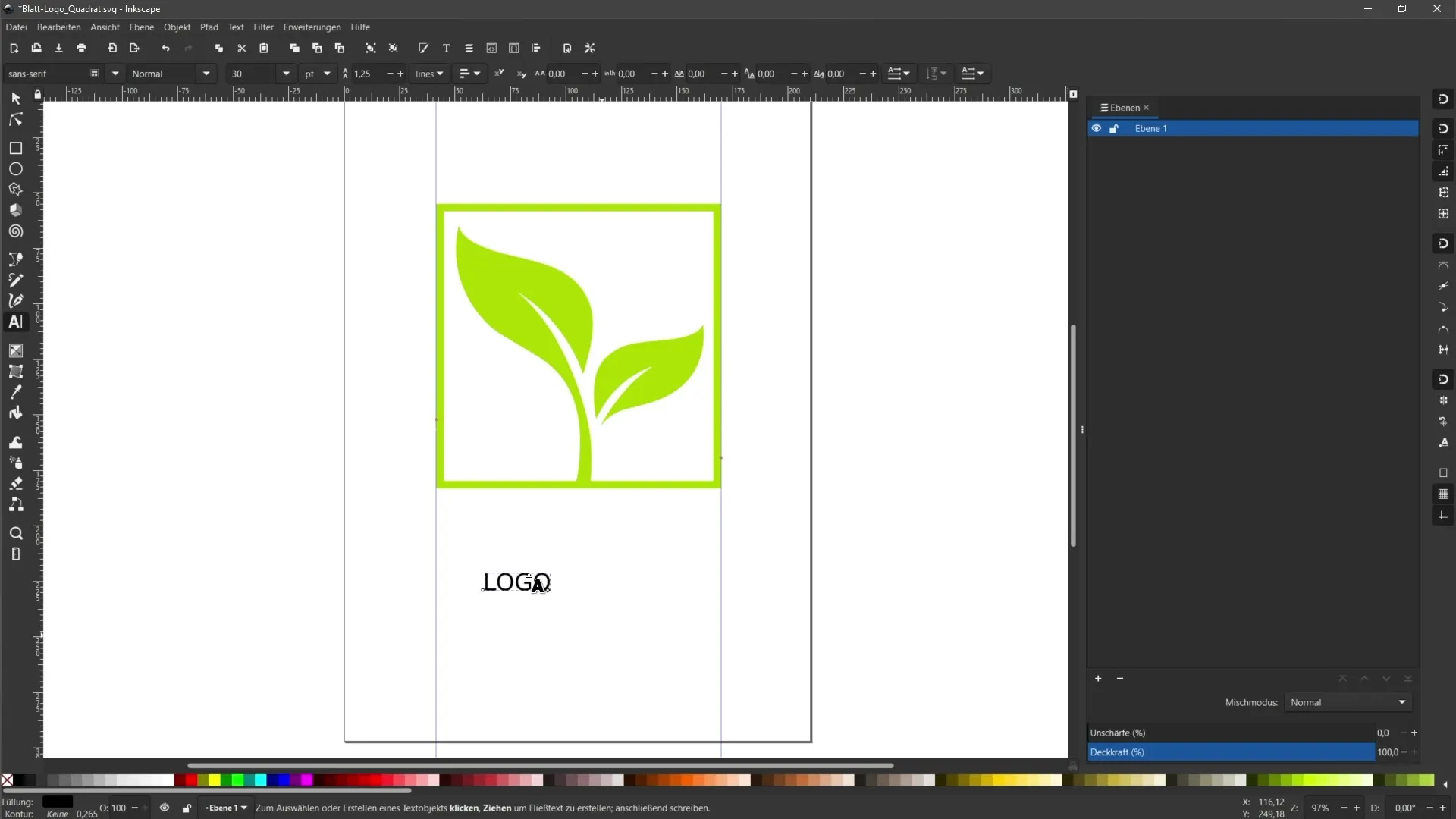
Om de tekst een stijl te geven, kun je het lettertype wijzigen. Hiervoor selecteer je nogmaals het tekstgereedschap en klik je op het tekstveld. In de bovenste balk vind je opties waarmee je het lettertype kunt aanpassen; selecteer bijvoorbeeld "Impact".
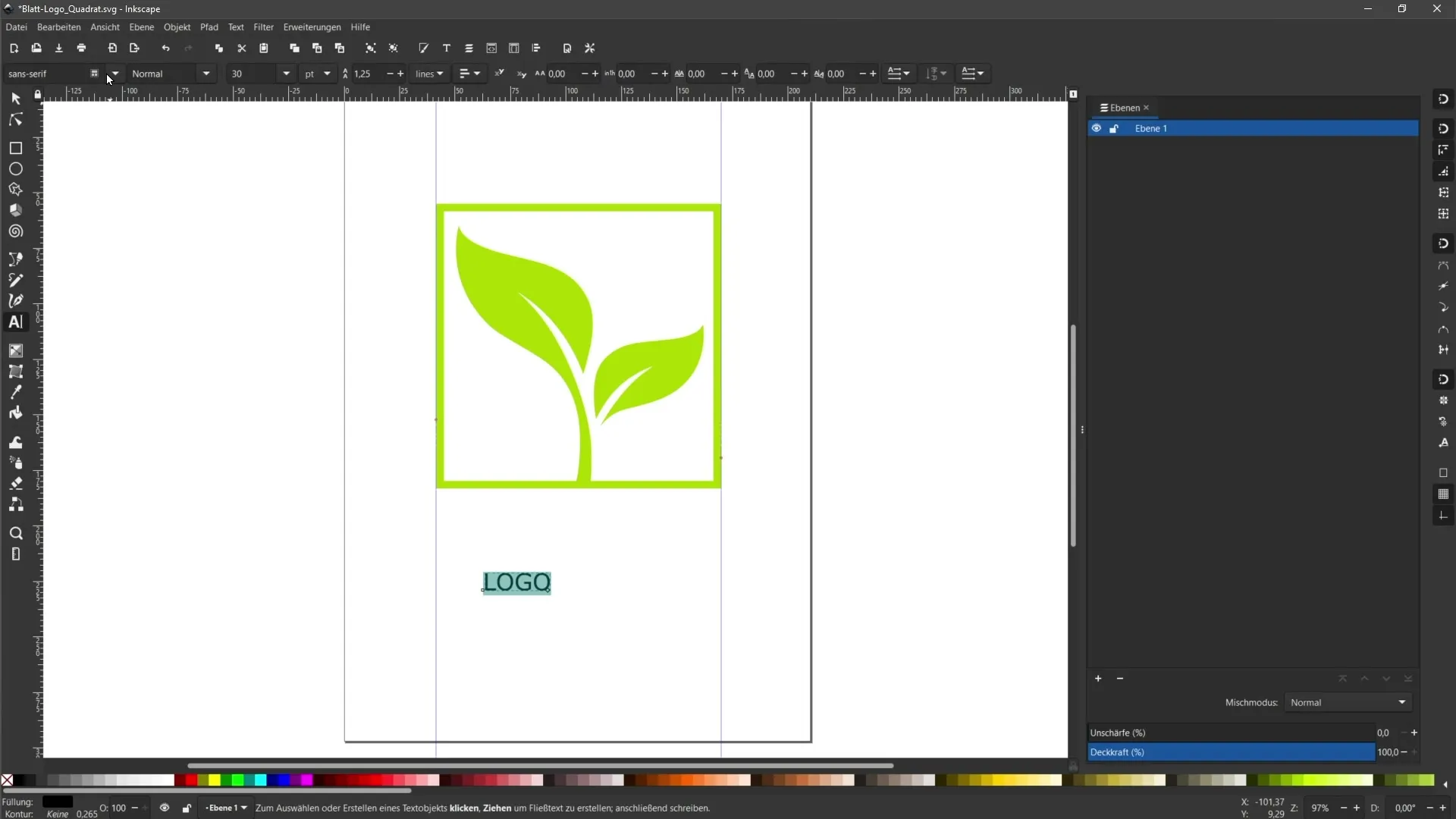
Pas nu de grootte van je tekst aan en positioneer hem met behulp van de hulplijnen om ervoor te zorgen dat hij op de gewenste plaats in het ontwerp verschijnt.
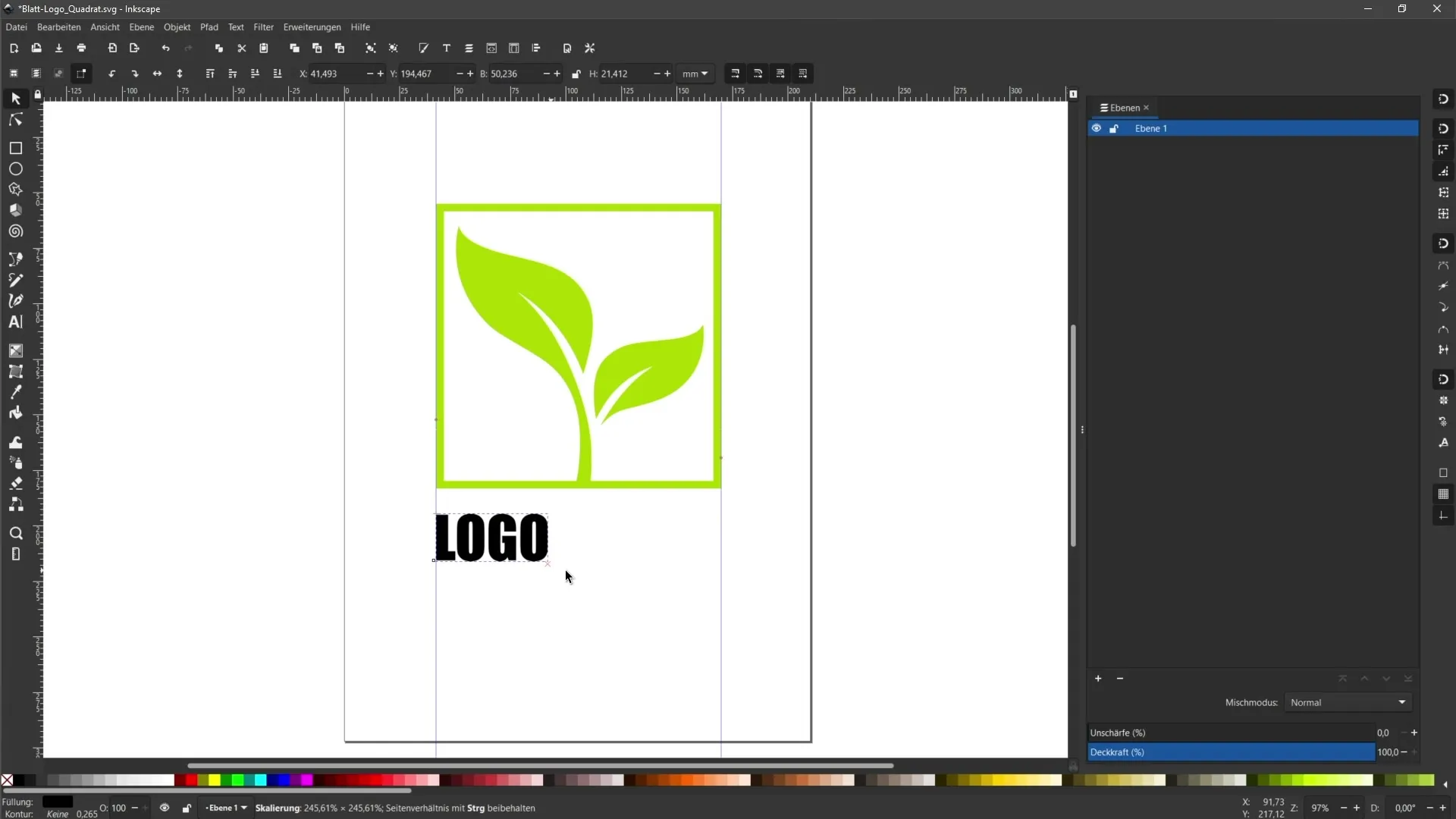
Als de hulplijnen in de weg zitten, kun je ze tijdelijk verbergen door op "Hulplijnen verbergen" te klikken.
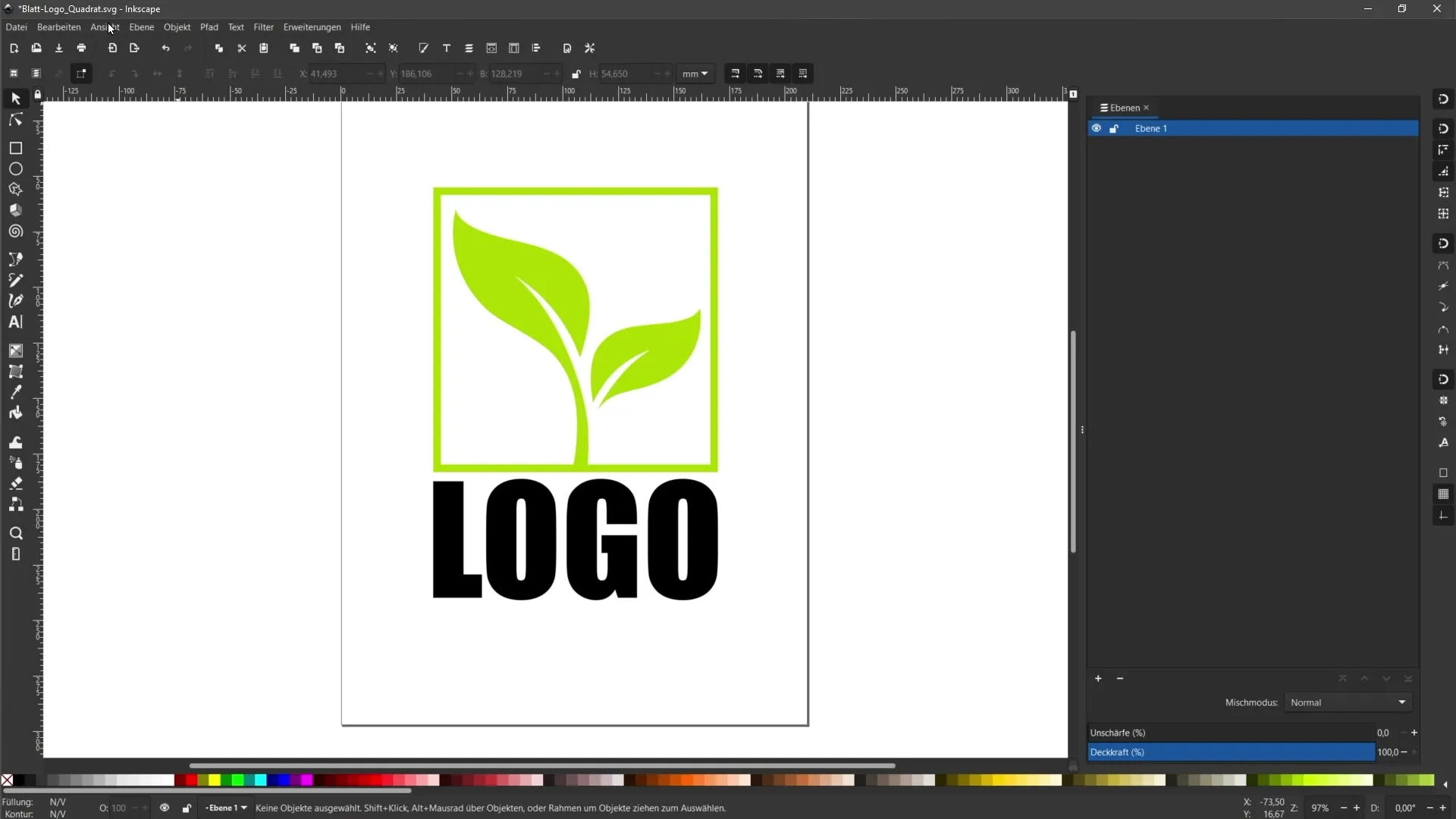
Als je tevreden bent met het ontwerp van je tekst, moet je ervoor zorgen dat je je werk opslaat voordat je verder gaat met de volgende stap. Het is belangrijk om een kopie van het bestand in zijn huidige staat op te slaan voor het geval je de tekst later opnieuw wilt bewerken.
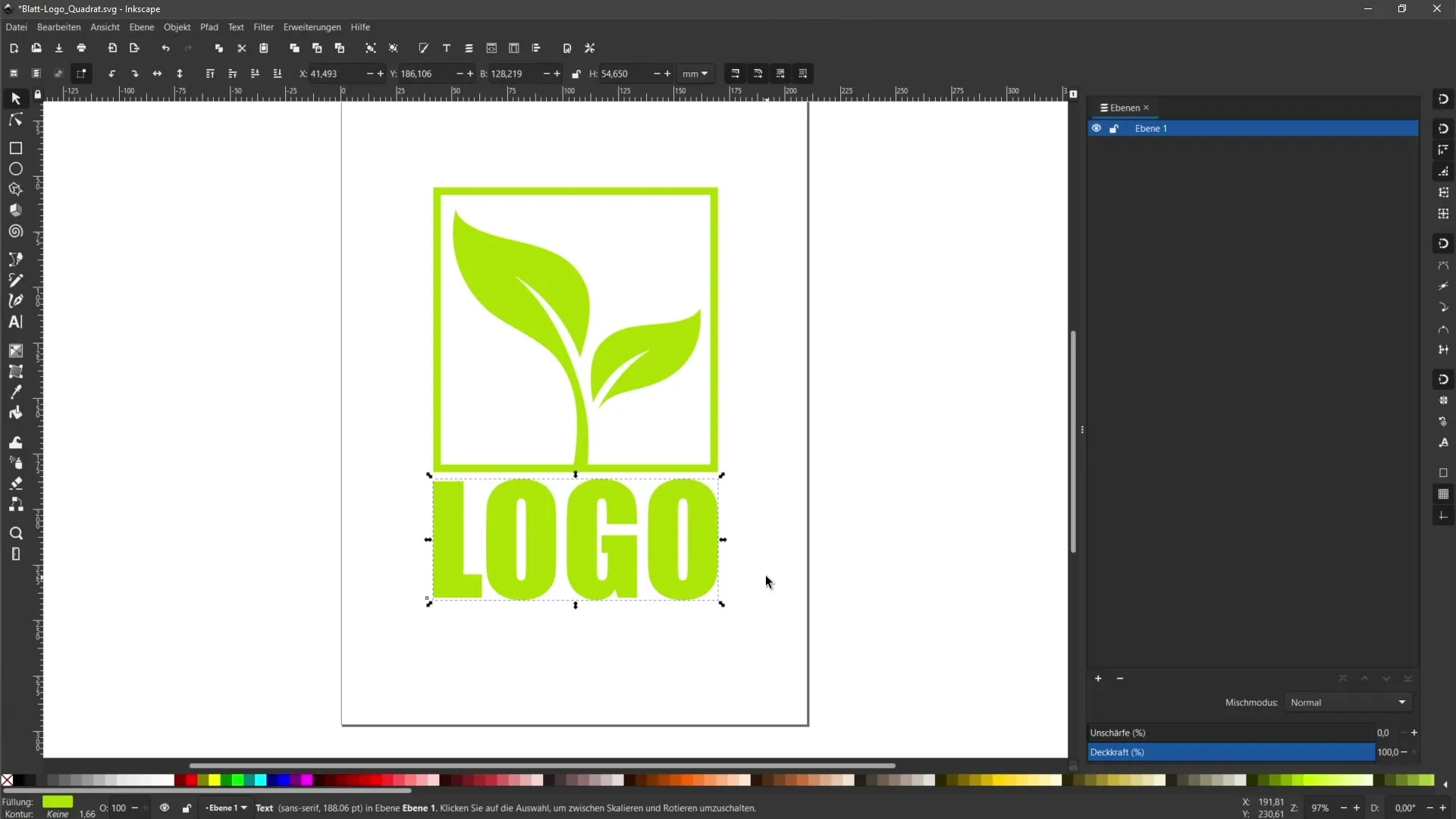
De cruciale stap is nu om de tekst om te zetten in paden. Selecteer de tekst die je wilt converteren en ga dan naar "Pad" in het menu en klik op "Object converteren naar pad".
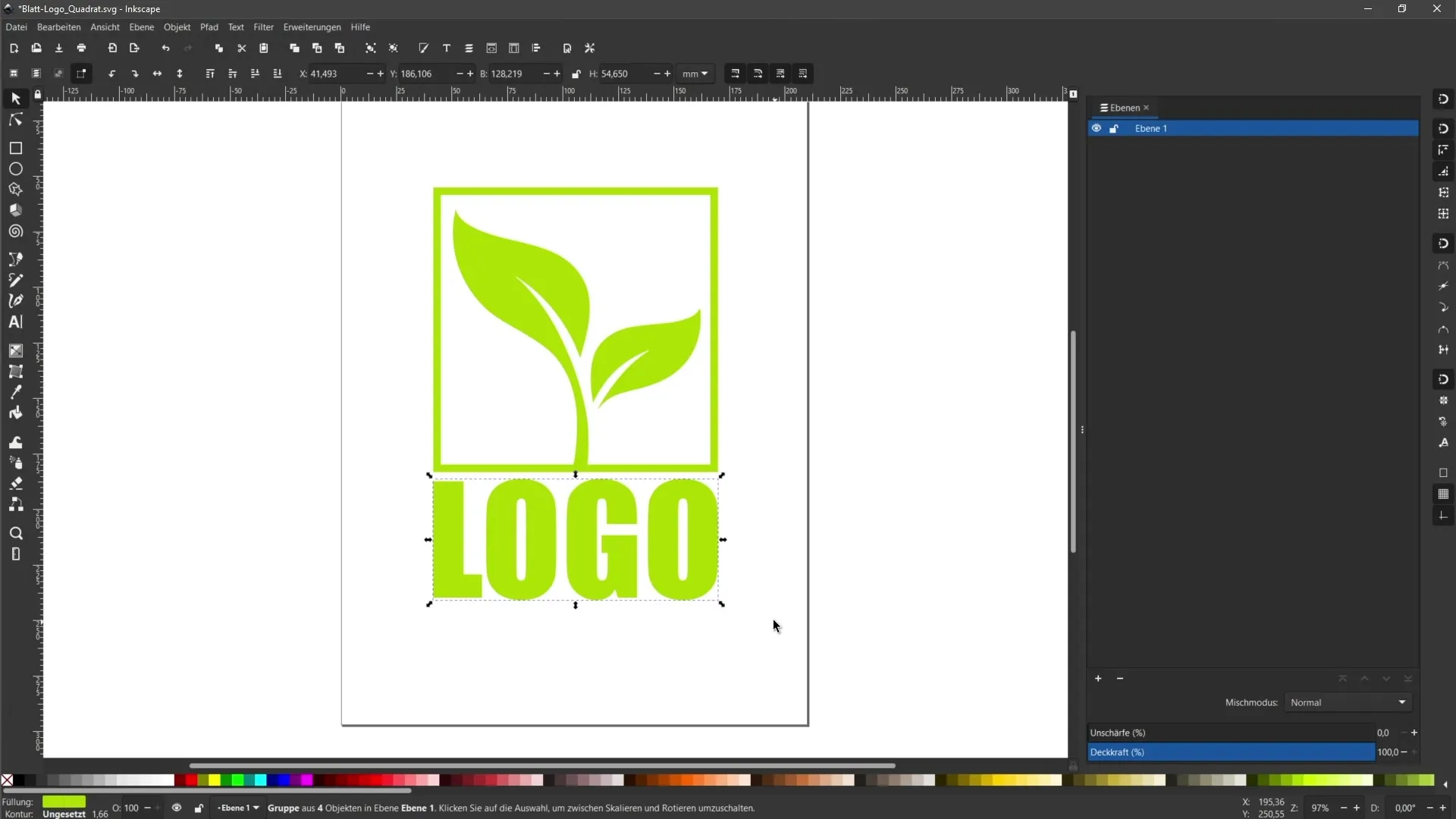
Na deze stap is de bewerkbare tekst geconverteerd naar paden, wat betekent dat je niet langer het lettertype kunt bewerken, maar in plaats daarvan de vormen van de letters als vectoren hebt.
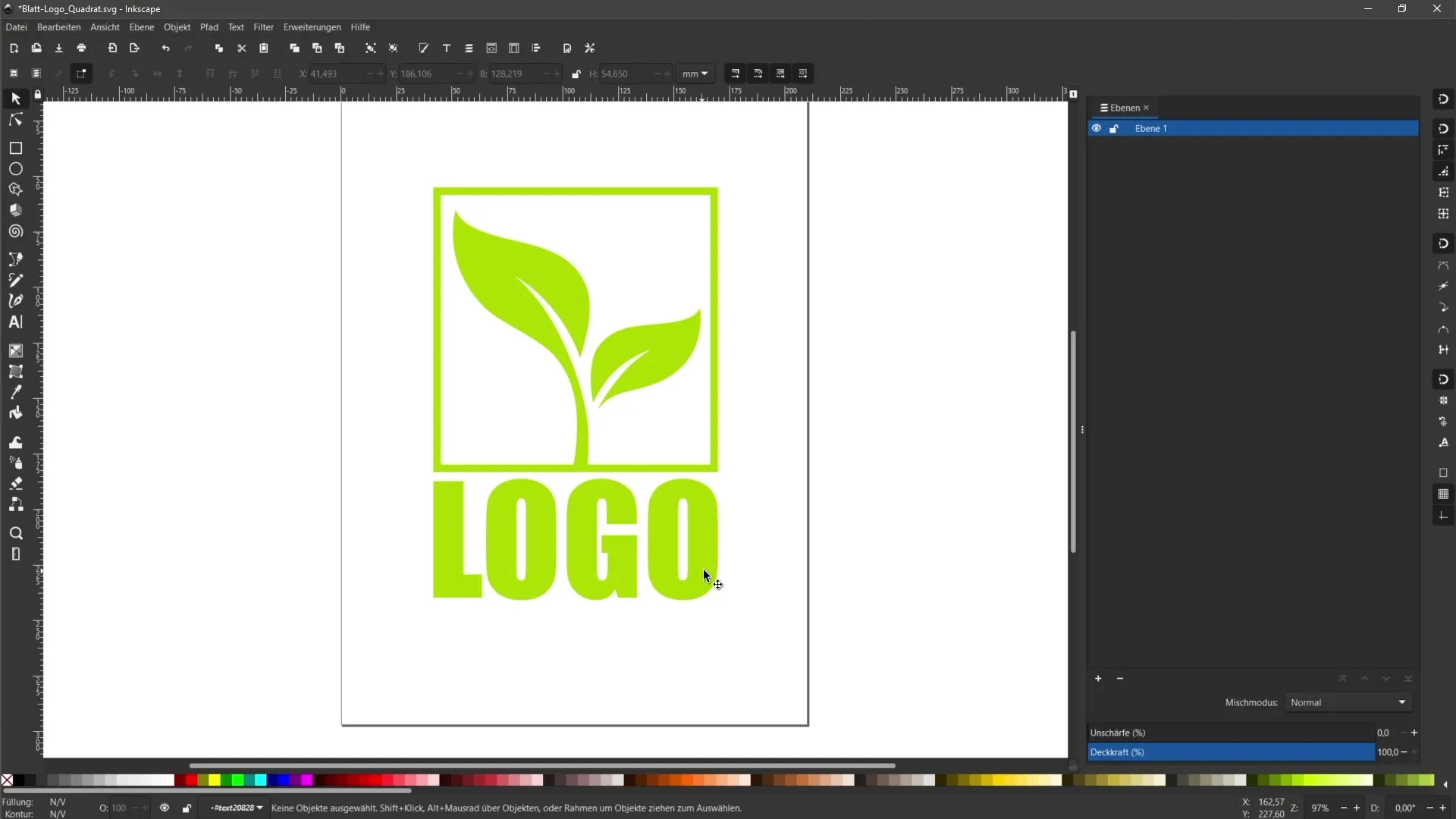
Als je nu op de individuele letters klikt, zie je dat het paden zijn. Om alle objecten duidelijk weer te geven, kun je het objectenpalet openen waarin je de afzonderlijke elementen van je ontwerp kunt zien.
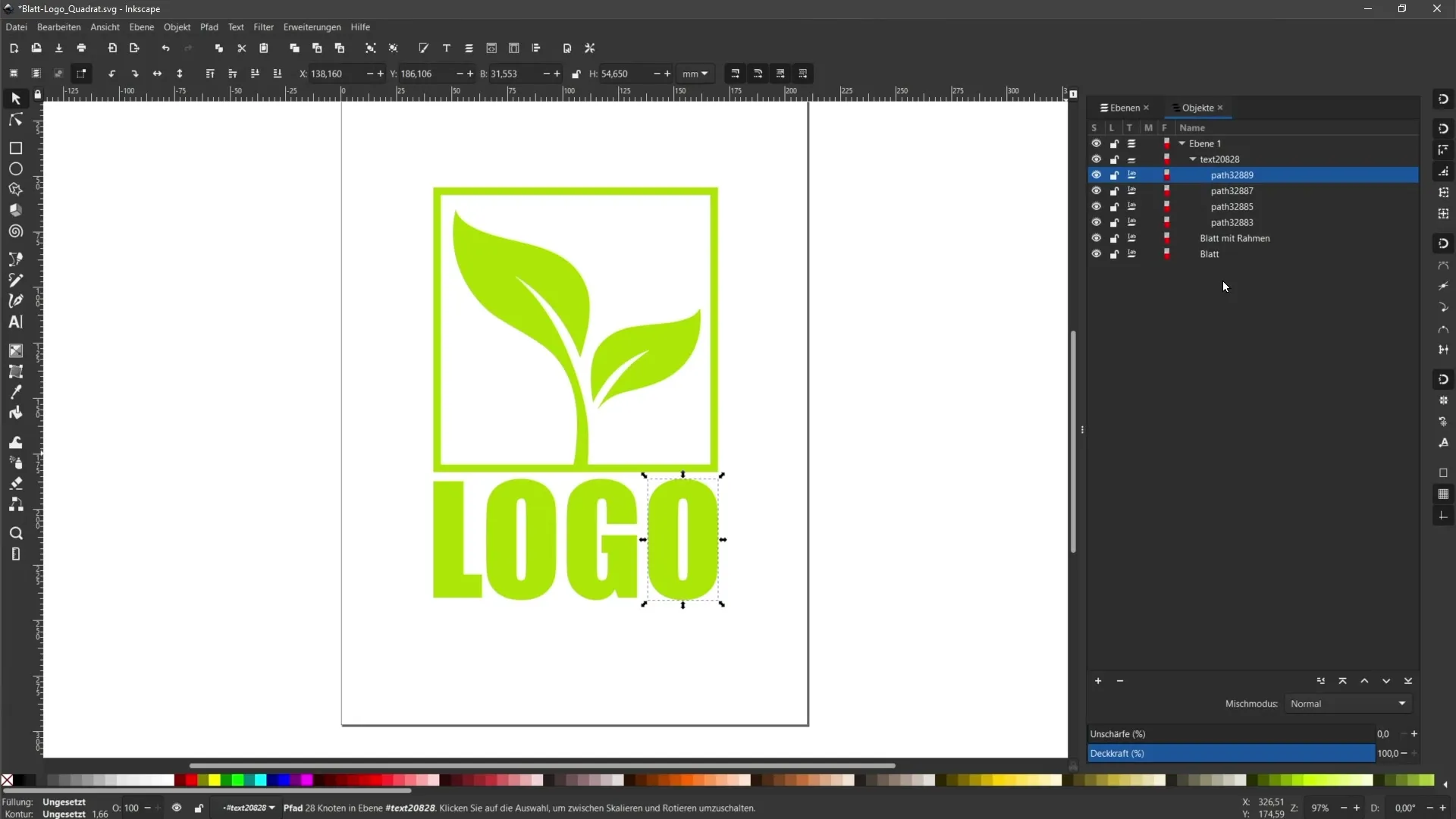
In het objectenpalet kun je de groep paden selecteren en ze hernoemen zoals je wilt, zodat je een beter overzicht houdt in je project.
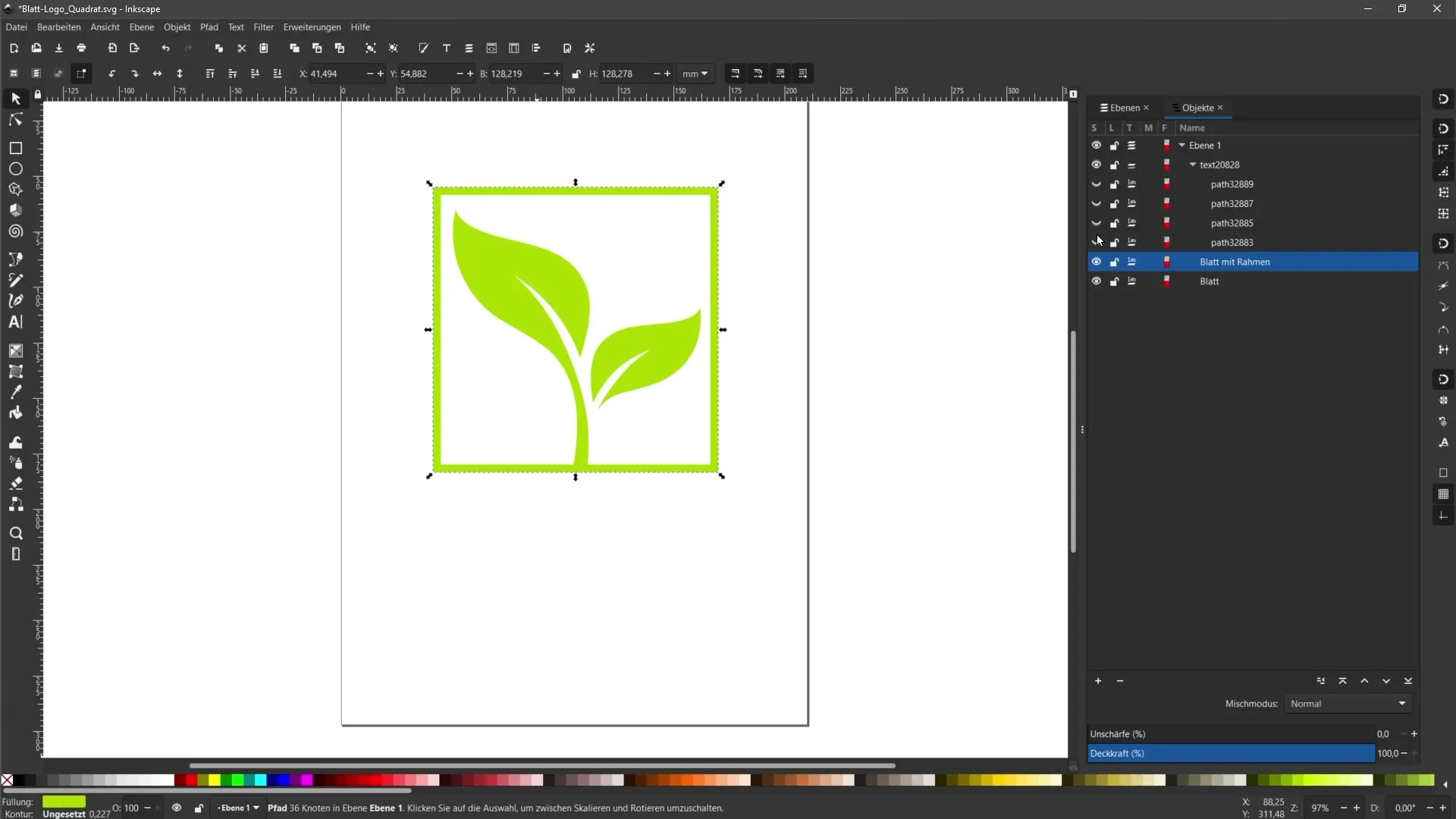
Als je tevreden bent met je ontwerp en alles hebt omgezet in paden, zul je merken dat je nu één compact object hebt. Je kunt op elk moment wijzigingen aanbrengen aan de kleur van het hele logo.
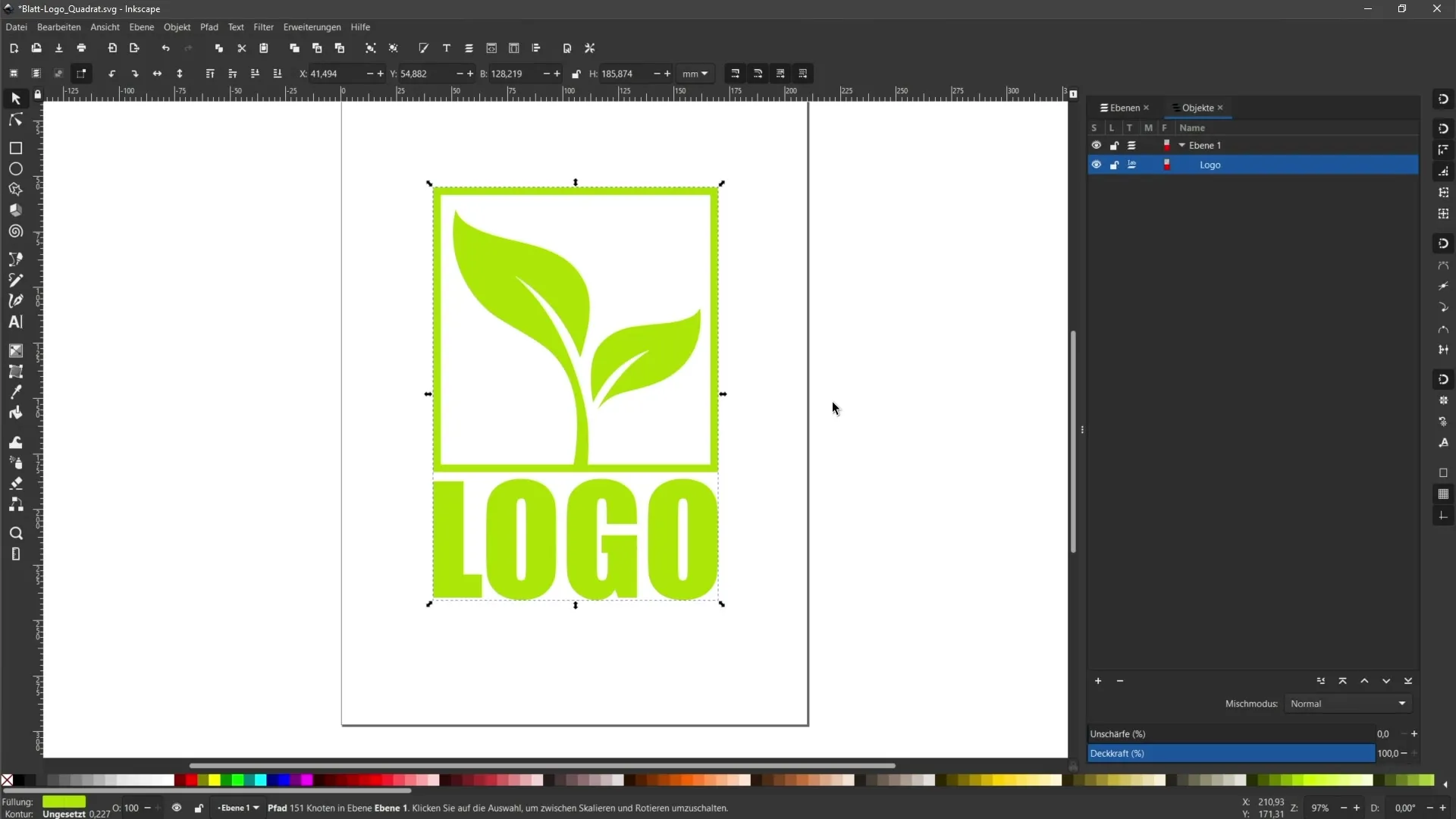
Vergeet niet dat voordat je dit soort wijzigingen aanbrengt, je altijd een reservekopie van je bestand moet opslaan om er zeker van te zijn dat je er naar terug kunt gaan als dat nodig is.
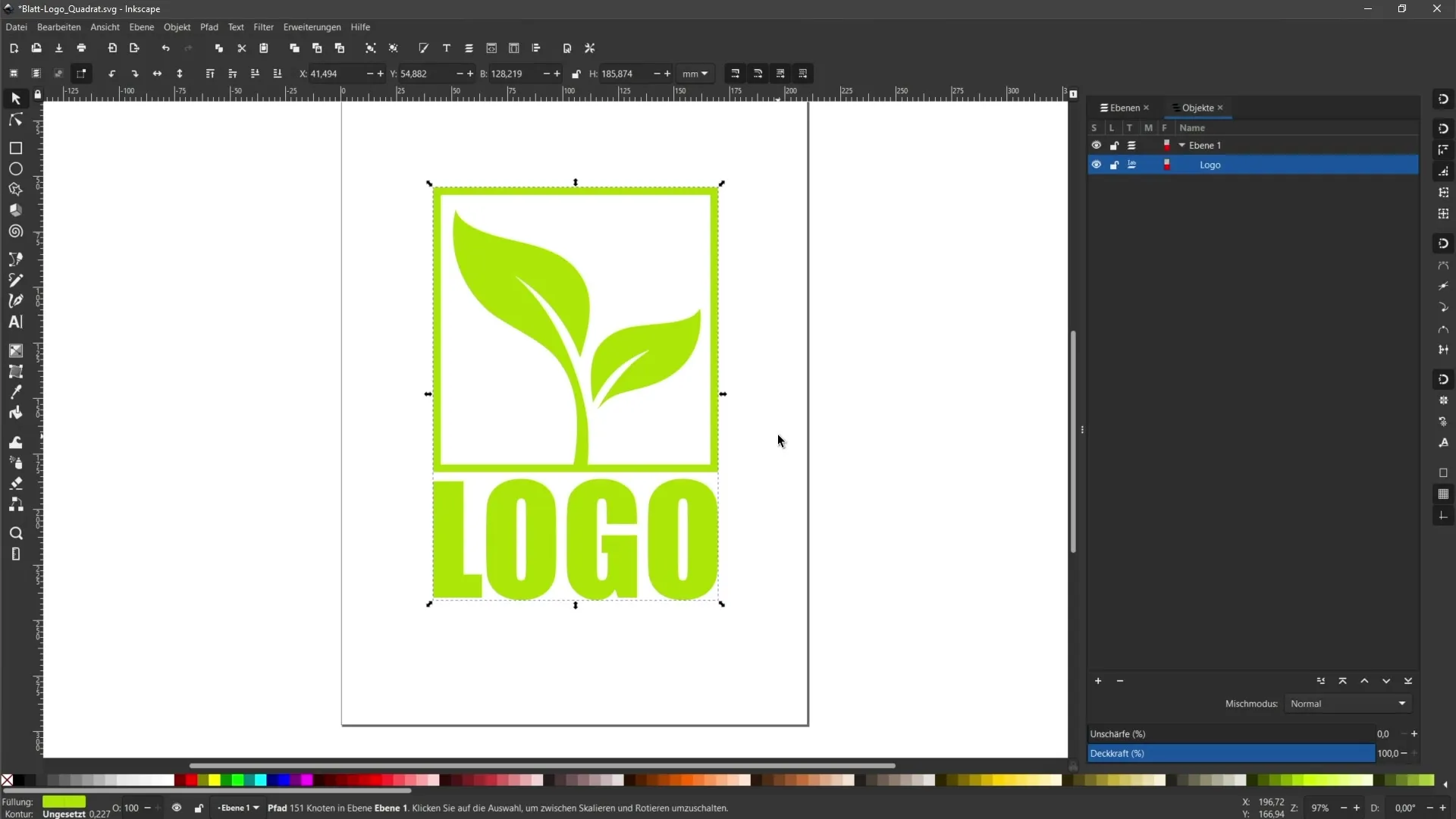
Samenvatting
In deze gids heb je het belang geleerd van het omzetten van tekst naar paden in Inkscape alvorens deze ontwerpen in te dienen bij een drukkerij. Je herkent nu de stappen die nodig zijn om je tekst te creëren en aan te passen en ervoor te zorgen dat het grafisch correct wordt weergegeven wanneer het de drukker bereikt. Met de juiste technieken kun je het volledige potentieel van Inkscape benutten en je ontwerpen optimaal voorbereiden.
Vaak gestelde vragen
Hoe converteer ik tekst naar paden in Inkscape? Je selecteert de tekst en klikt op "Pad" in het menu en vervolgens op "Object converteren naar pad".
Waarom moet ik tekst omzetten naar paden? Omdat de drukkerij misschien je lettertype niet heeft, anders zou de tekstafbeelding niet correct weergegeven worden.
Hoe kan ik hulplijnen toevoegen in Inkscape? Je kan hulplijnen toevoegen door de linialen weer te geven en dan een hulplijn van de liniaal naar het document te slepen.
Wat kan ik doen als ik de hulplijnen niet langer nodig heb?Je kan ze verbergen of terug naar de liniaal slepen, wat je verkiest.
Is het belangrijk om een reservekopie van mijn bestand te maken?Ja, het is heel belangrijk om je bestand op te slaan voordat je het converteert naar paden, omdat deze stap destructief is.


